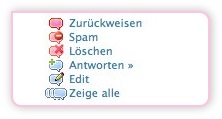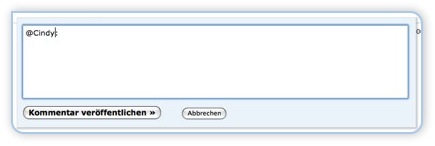Durch Antje bin ich auf ein weiteres tolles Plugin aufmerksam geworden – das „Comment Info Tip“ Plugin. Dieses Plugin bewirkt einen Mouse-Over-Effekt über den Namen der Kommentierer. Es zeigt dann in einem kleinem Kästchen an wieviel Kommentare derjenige schon geschrieben hat, dann die maximal 3 letzten Beiträge wo er/sie geschrieben hat und noch den letzten Beitrag mit einem kleinem Auszug aus dessen Blog, sofern eine BlogURL angegeben wurde. Also so schaut es dann aus:
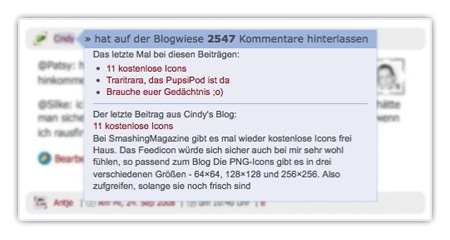
Der Auszug aus dem Blog wird automatisch geholt, dazu muss man nicht, wie bei Comment Luv ein Häkchen machen bevor man den Kommentar abschickt. Nun weiss ich nicht ob das euch überhaupt recht ist, da es keine Einwilligung in der Beziehung gibt. Vielleicht sollte man das irgendwie abklären, denn rausgebaut ist es schnell 😉 Eine Umfrage dazu starten?*
Die Installation für das Plugin ist wieder super einfach: runterladen – entpacken – hochladen – aktivieren – fertig!
Nun kommt das Ganze natürlich auf Englisch und der Hintergrund des Kästchen ist gelb. Daher hier die Änderungen vornehmen:
Die Zeile in der die Anzahl der Kommentare stehen findet man in der comment-info-tips.js.php ganz unten. Da gibt es zwei Zeilen zum übersetzen. die Erste erscheint wenn derjenige bisher nur einmal kommentiert hat und die zweite Zeile zeigt dann alles >1
Der Satz über den drei letzten Beiträgen und der über dem letzten Beitrag dessen Blog findet man in der get-comment-info-tip.php auch wieder ganz unten.
Wichtig hierbei, wenn ihr diese Dateien ändert, immer drauf zu achten das dies auch wieder geändert werden muss wenn das Plugin geupdatet wurde. 😉
Wer nun diese Box nicht in diesem Gelb haben will, muss einerseits das Gif-Bildchen (tiptip.gif) einfärben das im Ordner enthalten ist und dazu noch Änderungen in der comment-info-zip.css vornehmen. Dazu einfach den Farbcode unter „#commentTipPopUp“ , „#commentTipHeading“ und „# commentTipContent hr“ verändern. Dann müsste alles passen.
Da sich bei einem Pluginupdate meistens die CSS-Datei nicht ändert, würde ich diese veränderte auf der Festplatte abspeichern, so kann man nach dem Update diese einfach wieder drüberziehen. Mit den PHP-Dateien geht das leider nicht so einfach, daher immer gleich dran denken das diese wieder eingedeutscht werden müssen 😉
—–
*noch mal dazu. Ich finde es mit diesem Plugin nicht so schlimm. 1. werden so die Kommentare nicht wegen einem Link mehr in den Spam gepackt und 2. es stört nicht so beim drüber lesen der Kommentare.